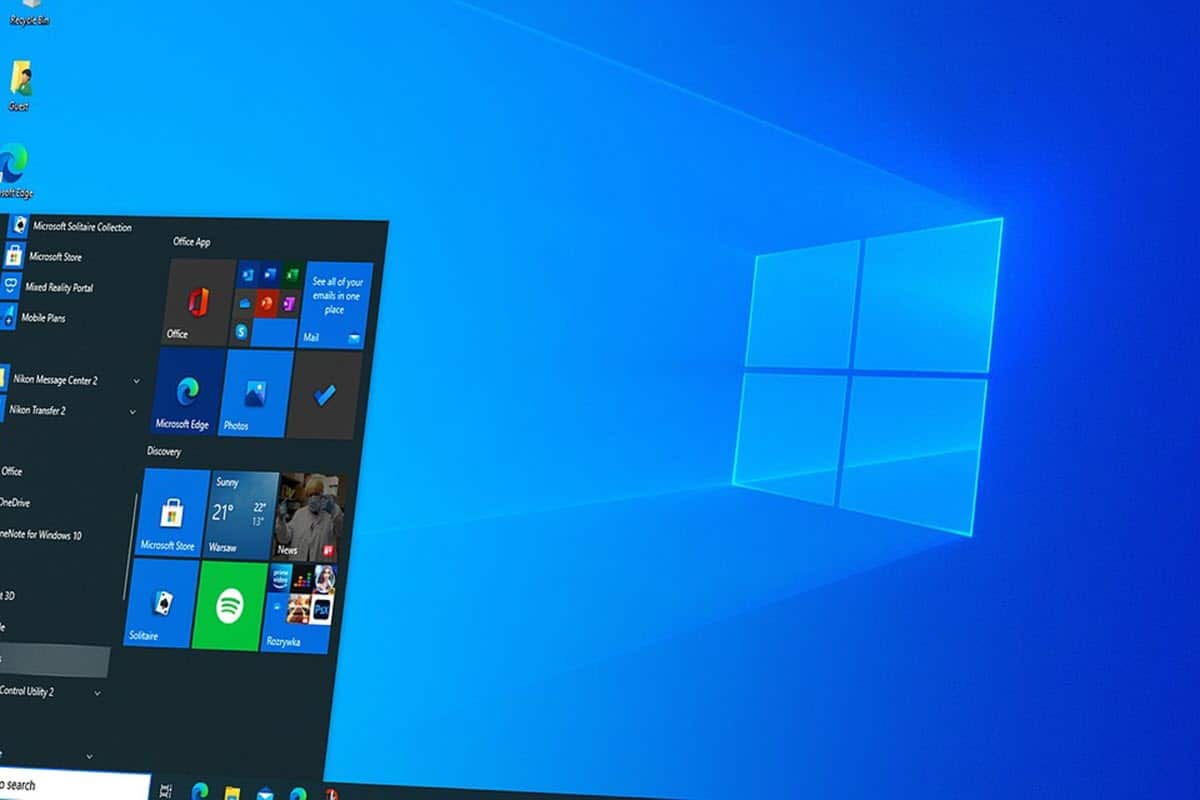
Windows kurulumu, kullanıcı olarak uğraşmamız gerekmese de, bilgisayar karşısındaki deneyimimize mükemmel bir katma değer sağlayan süreçlerden biridir. Sadece paradan tasarruf etmekle kalmayacak, aynı zamanda bu görevde başkalarını da destekleyebilecek ve belli ki periyodik bir formatla bilgisayarınızı en iyi performans koşullarında tutabileceksiniz. Bu işlem hiç de karmaşık değil ve nasıl yapılacağını bilmiyorsanız okumaya devam edin çünkü burada size Windows 10'u bir USB cihazından kolayca nasıl kuracağınızı anlatacağız..
Bu şekilde, eski CD'lerden vazgeçebilecek ve gerçekten basit bir dizi adımı izleyerek çıkarılabilir bir bellekten Windows kurulumunu gerçekleştirebileceksiniz. Bu size, ihtiyacınız olduğunda kullanmak üzere kendi işletim sistemi kurulum diskinizi oluşturma yeteneği verecektir.
USB'den Windows 10 yüklemek için neye ihtiyacım var?
Daha önce de belirttiğimiz gibi, herhangi bir işletim sisteminin kurulumları, kurulum ortamı olarak her zaman CD'lerin kullanımına tabi olmuştur. Bunun nedeni, bu disklerin o sırada en büyük depolama kapasitesine sahip olması ve tüm bilgisayarların bir CD-Rom sürücüsüne sahip olmasıydı. Yine de, Zamanın geçmesi ve teknolojinin gelişmesiyle birlikte, USB bağlantı noktalarından yararlanan yeni depolama biçimleri geliştirildi..
Çıkarılabilir sürücülerin Windows için yükleme medyası olarak devreye girdiği yer burasıdır. En büyük avantajı, veri aktarımının, dahası, giderek daha fazla USB bağlantı noktasına yol açan bilgisayarlardan kademeli olarak geri çekilen CD sürücülerinden çok daha hızlı olmasıydı.. Ayrıca bu cihazlarda bulunan depolama alanı artıyordu, bu da sadece kurulacak işletim sistemlerini kaydetmeyi değil, birden fazla işletim sistemini depolamayı da mümkün kılıyordu.
Bu anlamda, Windows 10'u bir USB'den nasıl kuracağınızı bilmeden önce, ihtiyacımız olan gereksinimleri dikkate almak gerekir:
- 8 GB veya daha fazla kapasiteli bir USB bellek.
- Windows 10'nin ISO görüntüsü.
- Medya Oluşturma Aracı.
Bu 3 eleman ile USB'yi bir kurulum ortamına çevirerek bilgisayarı oradan başlatıp işletim sistemini dahil edeceğiz.
USB'den Windows 10 nasıl kurulur?
Kurulum medyasını oluşturun
Windows 10'u bir USB'den nasıl kuracağınızı arayanlar, kurulum medyasını oluşturarak başlamalıdır. Bunu yapmak için girin Bu bağlantı ve bir Windows 10 ISO görüntüsünü bir USB flash sürücüye indirmenize izin verecek Medya Oluşturma Aracını indirin.
ISO görüntüsünü USB cihazına indirme işlemi çok basittir ve onu lüks ve detaylarla bulabilirsiniz. Bu bağlantı. İşiniz bittiğinde, iki numaralı adıma gidin.
BIOS'ta önyükleme sırasını değiştirin
USB bellekten Windows yükleme işlemini başlatmak için bilgisayarın oradan önyüklemesini yapmamız gerekiyor. Bunu yapmak için bilgisayara baştan USB'den önyükleme yapmasını söylememiz veya BIOS'ta önyükleme sırasını değiştirmemiz gerekiyor.. Ayrıca, bazı bilgisayarların algıladıklarında USB belleği otomatik olarak önyüklenebilir ortam olarak aldıklarına dikkat edilmelidir. Bu anlamda, herhangi bir değeri değiştirmeden önce bunu test etmeye değer.
BIOS'ta önyükleme sırasını değiştirmek için önce nasıl gireceğimizi bilmeliyiz ve bunu üreticinin sayfasından yapabiliriz.. Bilgisayar modelinizi veya anakartınızı hızlı bir şekilde araştırın, hem BIOS'a gitmek hem de doğrudan önyükleme seçimine girmek için anahtarın ne olduğunu öğrenebileceksiniz.
Windows 10 yükleme işlemi
Birinci adımda oluşturduğunuz USB'den bilgisayarı başlattığınızda karşınıza "Install Now" butonu ile Windows 10 kurulum penceresi gelecektir. Tıklayın ve hemen, Windows kopyanızı doğrulamak için seri numarasını girmeniz gereken ekrana gideceksiniz. Ancak bu daha sonra "Ürün anahtarım yok" butonundan yapabileceğimiz bir şey.
Ardından, yüklemek istediğiniz Windows 10 sürümünü seçmeniz ve hüküm ve koşulları hemen kabul etmeniz gerekecektir.s. Şimdi harekete geçeceğiz, çünkü sihirbaz bize yükleme için iki seçenek sunuyor, ilki otomatik, tamamen sistem tarafından yönetiliyor ve ikincisinde disk bölümlerinden silmeye kadar her şeyi özelleştirebileceksiniz. bilginin.
Çok karmaşık olmak istemiyorsanız, ilk seçeneğe tıklayın ve Windows 10 kurulum işlemi hemen başlayacaktır. Bu yaklaşık 20 dakika sürecek ve ardından 10 dakika daha sürecek kurulum sürecinden geçmeniz gerekecek. Bu alternatifi kullandığınızda, eski kurulumunuzun dosyalarının Windows.Old klasöründe kalmaya devam edeceğini de belirtmekte fayda var.
Bitirdiğinizde tek yapmanız gereken uygulamalarınızı yüklemeye başlamak ve yeni yüklenmiş bir Windows 10 kopyasının iyi performansının keyfini çıkarmaktır.